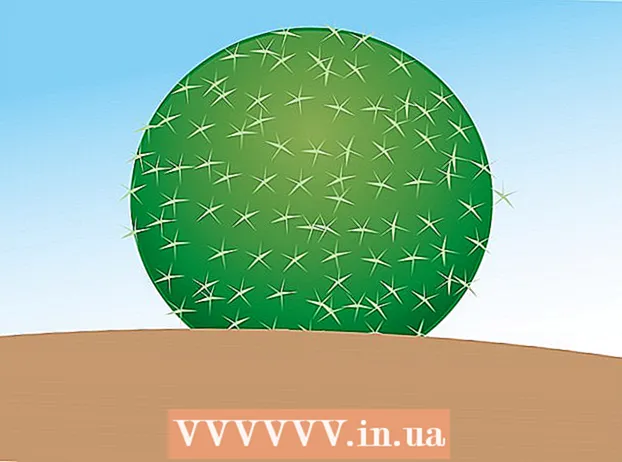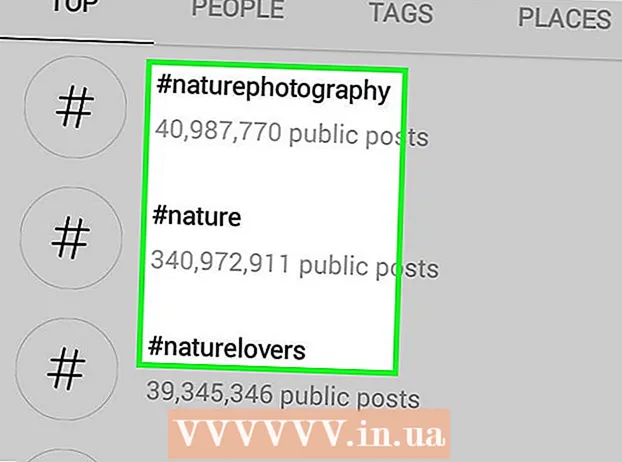Autor:
Mark Sanchez
Data De Criação:
3 Janeiro 2021
Data De Atualização:
1 Julho 2024

Contente
- Passos
- Método 1 de 3: usando um clipe de papel
- Método 2 de 3: de dentro do computador
- Método 3 de 3: Via Explorer
- Pontas
Via de regra, para abrir o drive de CD / DVD, basta pressionar o botão do próprio drive ou a tecla correspondente no teclado do computador.Se a unidade não abrir ou os botões e pressionamentos de tecla não forem suportados em seu sistema, o Windows permite que você ejete o disco usando métodos simples que você pode seguir no Gerenciador de Arquivos. Se eles não ajudarem, como último recurso, tente remover manualmente a unidade da própria unidade.
Passos
Método 1 de 3: usando um clipe de papel
 1 Desligue seu computador. Se a unidade não abrir ou não abrir totalmente, o problema provavelmente é uma porta travada e você precisará remover a unidade para consertá-lo. Desligar o computador fará com que o disco pare de girar e permitirá que você abra a unidade sem obstáculos.
1 Desligue seu computador. Se a unidade não abrir ou não abrir totalmente, o problema provavelmente é uma porta travada e você precisará remover a unidade para consertá-lo. Desligar o computador fará com que o disco pare de girar e permitirá que você abra a unidade sem obstáculos.  2 Localize o pequeno orifício na porta da unidade. Atrás desse orifício está um botão que é usado para forçar a abertura da bandeja da unidade.
2 Localize o pequeno orifício na porta da unidade. Atrás desse orifício está um botão que é usado para forçar a abertura da bandeja da unidade.  3 Insira um clipe de papel no orifício. Retire a perna do clipe de papel. Insira o clipe de papel lentamente até sentir resistência e empurre suavemente para abrir a porta da unidade.
3 Insira um clipe de papel no orifício. Retire a perna do clipe de papel. Insira o clipe de papel lentamente até sentir resistência e empurre suavemente para abrir a porta da unidade.  4 Retire a bandeja da unidade. Remova o disco. Empurre a bandeja de volta para fechar a unidade. Ligue o computador e abra a unidade usando o botão de ejeção da unidade ou a funcionalidade do Windows. Agora, nada deve atrapalhar a ejeção do disco.
4 Retire a bandeja da unidade. Remova o disco. Empurre a bandeja de volta para fechar a unidade. Ligue o computador e abra a unidade usando o botão de ejeção da unidade ou a funcionalidade do Windows. Agora, nada deve atrapalhar a ejeção do disco.
Método 2 de 3: de dentro do computador
 1 Desligue seu computador. Se a unidade não tiver o orifício desejado, será necessário abri-la por dentro. Desligar o computador fará com que o disco pare de girar e permitirá que você abra a unidade sem obstáculos.
1 Desligue seu computador. Se a unidade não tiver o orifício desejado, será necessário abri-la por dentro. Desligar o computador fará com que o disco pare de girar e permitirá que você abra a unidade sem obstáculos.  2 Desconecte todos os cabos de alimentação da parte traseira do computador.
2 Desconecte todos os cabos de alimentação da parte traseira do computador. 3 Pressione o botão liga / desliga na frente do computador. Um clique indicará que o computador foi desenergizado com sucesso.
3 Pressione o botão liga / desliga na frente do computador. Um clique indicará que o computador foi desenergizado com sucesso.  4 Remova o painel lateral do computador. Para fazer isso, siga estas etapas:
4 Remova o painel lateral do computador. Para fazer isso, siga estas etapas: - Use uma chave de fenda para soltar os parafusos na lateral do computador.
- Pressione levemente o painel e deslize-o em direção à parte traseira do computador.
- Puxe o painel para fora do computador.
 5 Encontre sua unidade. Encontre o cabo de alimentação que o conecta ao interior do computador.
5 Encontre sua unidade. Encontre o cabo de alimentação que o conecta ao interior do computador.  6 Desconecte o cabo de alimentação da unidade. Espere pelo menos cinco segundos.
6 Desconecte o cabo de alimentação da unidade. Espere pelo menos cinco segundos.  7 Substitua o cabo de alimentação por um que não esteja usando. Se a unidade de CD não abrir, pode haver um problema com a fonte de alimentação. Tente substituir o cabo que se conecta à parte traseira da unidade.
7 Substitua o cabo de alimentação por um que não esteja usando. Se a unidade de CD não abrir, pode haver um problema com a fonte de alimentação. Tente substituir o cabo que se conecta à parte traseira da unidade. - Se você não tiver um cabo de alimentação extra, tente conectar o cabo antigo de volta na unidade.
 8 Recoloque a lateral do computador e reconecte os cabos de alimentação. Se a falha foi causada pela fonte de alimentação do inversor, o problema agora deve ser resolvido.
8 Recoloque a lateral do computador e reconecte os cabos de alimentação. Se a falha foi causada pela fonte de alimentação do inversor, o problema agora deve ser resolvido.
Método 3 de 3: Via Explorer
 1 Feche todos os aplicativos que estão usando o disco. Se algum arquivo ou programa aberto usar a unidade, o Windows não permitirá que você ejete.
1 Feche todos os aplicativos que estão usando o disco. Se algum arquivo ou programa aberto usar a unidade, o Windows não permitirá que você ejete.  2 Abra o Explorador de Arquivos. O botão que você deseja está no lado esquerdo inferior do menu Iniciar. A lista de discos aparecerá na coluna à esquerda. Para obter informações mais detalhadas sobre os discos, clique em "Este PC" na coluna à esquerda e, em seguida, role para baixo no lado direito da janela e expanda a categoria "Dispositivos e discos".
2 Abra o Explorador de Arquivos. O botão que você deseja está no lado esquerdo inferior do menu Iniciar. A lista de discos aparecerá na coluna à esquerda. Para obter informações mais detalhadas sobre os discos, clique em "Este PC" na coluna à esquerda e, em seguida, role para baixo no lado direito da janela e expanda a categoria "Dispositivos e discos". - Para abrir o File Explorer ignorando o menu Iniciar, mantenha pressionado ⊞ Win e pressione a tecla E.
 3 Remova o disco. Determine qual letra de unidade corresponde à unidade que você deseja abrir. Para isso, preste atenção ao nome da unidade e ao rótulo, que dependerá do conteúdo do disco, seja um CD de música ou um ícone exclusivo do software fornecido no disco. O disco pode ser ejetado de duas maneiras diferentes.
3 Remova o disco. Determine qual letra de unidade corresponde à unidade que você deseja abrir. Para isso, preste atenção ao nome da unidade e ao rótulo, que dependerá do conteúdo do disco, seja um CD de música ou um ícone exclusivo do software fornecido no disco. O disco pode ser ejetado de duas maneiras diferentes. - Clique com o botão direito no ícone do disco para exibir um menu de contexto das possíveis ações do disco. Selecione Ejetar para ejetar o disco.
- Para ejetar um disco da categoria "Dispositivos e unidades" no lado direito da janela, clique nele para realçá-lo. Encontre a subseção "Mídia" no menu "Gerenciar". Este menu está na barra de menus na parte superior da janela. Clique em Gerenciar e selecione Check-out.
Pontas
- Para se livrar da necessidade de usar o File Explorer, crie um atalho para a unidade em sua área de trabalho.Clique em "Este PC" na coluna esquerda do Explorador de Arquivos. Encontre a unidade de CD / DVD na seção "Dispositivos e discos", clique com o botão direito no ícone do disco e selecione "Criar atalho". Um alerta aparece solicitando que você crie um atalho na área de trabalho. Clique em “Sim” para criar um atalho na área de trabalho.
- Se você tiver que usar o método de furo para ejetar um disco todas as vezes, deverá substituir a unidade.